Advertentie
 Heb je ooit een computer zonder muis gebruikt? Ik hoef je niet te vertellen dat het extreem moeilijk is, zelfs niet voor een toetsenist als ik. Schakelen tussen geopende applicaties is eenvoudig (Alt + Tab), toegang tot het menu is ook een wandeling in het park (Alt + onderstreepte letter - in Windows); maar wanneer de tijd komt om op een weblink te klikken, begint het lijden.
Heb je ooit een computer zonder muis gebruikt? Ik hoef je niet te vertellen dat het extreem moeilijk is, zelfs niet voor een toetsenist als ik. Schakelen tussen geopende applicaties is eenvoudig (Alt + Tab), toegang tot het menu is ook een wandeling in het park (Alt + onderstreepte letter - in Windows); maar wanneer de tijd komt om op een weblink te klikken, begint het lijden.
Op mijn werkplek is er maar één openbare computer in onze gemeenschappelijke ruimte. Individuele computers zijn alleen bedoeld voor topmanagement. Dus iedereen op mijn werkplek was woedend toen onze kleine zwarte muis verdween. Hoewel een van mijn vrienden zo vriendelijk was om zijn eigen muis uit te lenen, nam de spanning nog steeds toe. Om de sfeer wat op te vrolijken, besloot ik een snelle en grappige desktop wallpaper te maken op basis van de situatie.
Waarom behang? Zodat iedereen - inclusief de managementmensen - het kon zien. En waarom snel? Omdat binnen een kwartier een van de begeleiders de leerlingenkamer zou bezoeken.
Word schilderij
Het probleem was dat de enige grafische toepassing op de computer MS Paint was. Uitermate ontoereikend voor ons kleine project. En om te denken dat ik nog maar een paar minuten over had, had ik mijn plan misschien gewoon geannuleerd. Gelukkig is er MS Word om de dag te redden.
Naar mijn bescheiden mening is het overdreven om alleen het beroemde Microsoft Word te gebruiken om documenten te schrijven. Het heeft zoveel andere functies dan tekstverwerking. Mijn eerste grafische editor is Word, en ik gebruik het nog steeds af en toe voor kleine en snelle projecten zoals dit wallpaper-dingetje.
In de haast van het moment had ik geen tijd om het proces te documenteren. Dus heb ik alles thuis opnieuw gemaakt met MS Word voor Mac. De afbeeldingen kunnen kleine verschillen hebben met de Windows-versie, maar de stappen zijn precies hetzelfde.
Hoe dan ook, hier is wat ik deed. Ik heb een leeg document geopend:
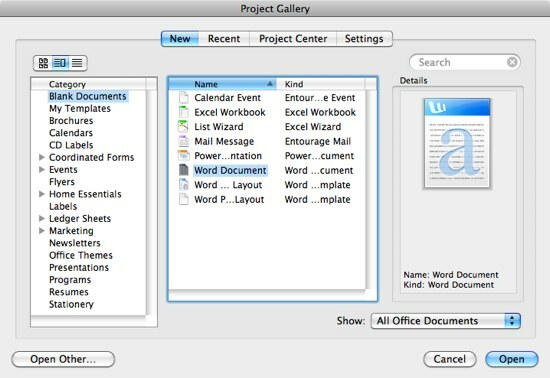
En veranderde de oriëntatie in landschap.
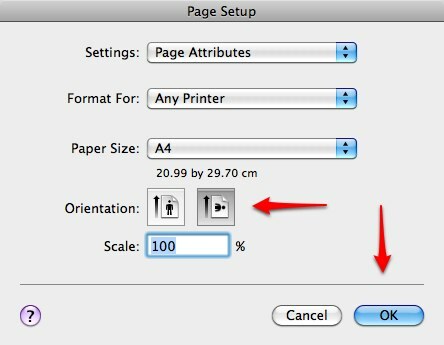
Ik voegde een tekstvak in en begon wat ‘pakkende’ zinnen / zinnen te typen.
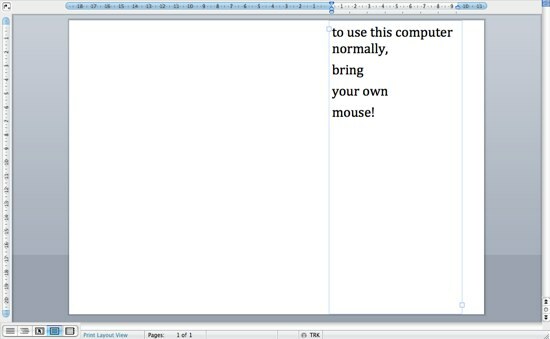
Vervolgens heb ik de tekst bewerkt: het wijzigen van de lettertypes, formaten, kleuren, uitlijning en andere attributen.
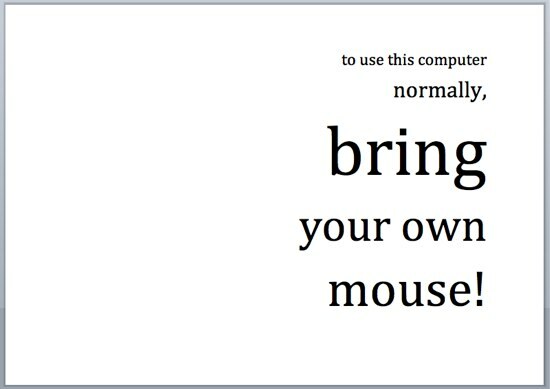
Ik ben een tijdje overgestapt van Word naar het web om een geschikte foto te vinden. Ik opende de webbrowser en ging naar Flickr om de "commercieel gebruik Creatief Gemeenschappelijk zoeken“. Als u Quix heeft, kunt u dit sneller doen door "fc“. Mijn zoekreeks was schattige muis.
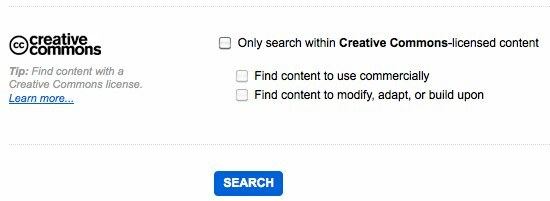
Ik vond een afbeelding die ik leuk vond, downloadde deze en voegde deze in mijn document in met de "Invoegen> Afbeelding> Uit bestand”Menu.
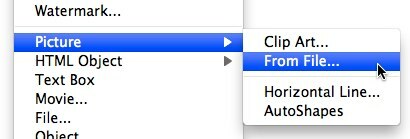
Ik heb ook de afbeelding aangepast om het document te vullen, en heb het zo geplaatst dat het achter de tekst verschijnt (klik met de rechtermuisknop ->Schikken> Achter tekst“).
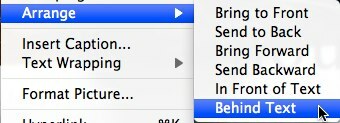
Daarna ging ik verder met het aanpassen van het tekstvak. Ik klikte er met de rechtermuisknop op en koos "Tekstvak opmaken”
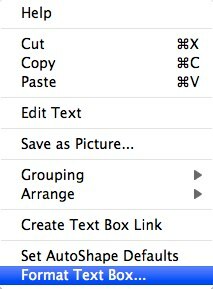
Ik heb het tekstvak met verloop gevuld met dezelfde kleurtint als de afbeelding die ik heb gebruikt: donkerbruin en lichtbruin. Ik heb ook de transparantie ingesteld op ongeveer 50%.
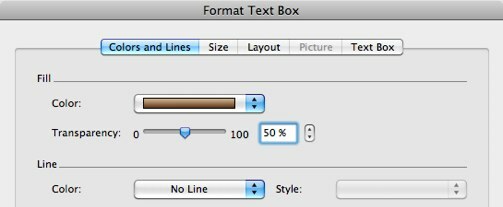
Mijn laatste stappen waren het wijzigen van de kleur van het lettertype in wit en enkele kleine aanpassingen.
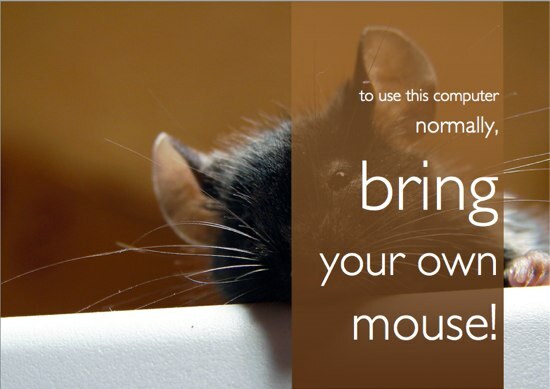
Het vastleggen van de afbeelding
Na het voltooien van het eindproduct, heb ik het document op volledig scherm bekeken en de afbeelding vastgelegd met Jing Hoe maak je een betere schermafbeelding met Jing (Mac) Lees verder .
Daarna ging ik snel naar het bureaublad, veranderde de achtergrond en wachtte tot de supervisor zijn ogen op het nieuwe behang zag.
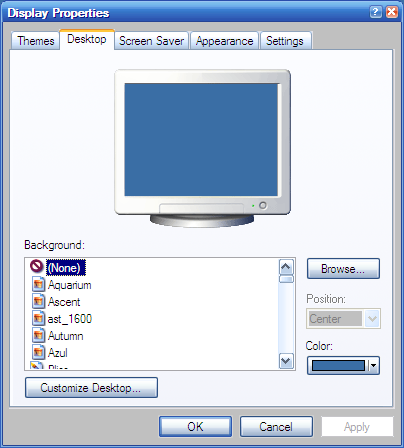
Nog een laatste opmerking: eigenlijk zou je dit soort projecten onder elk besturingssysteem en met elke soort applicatie kunnen doen, zolang het maar tekst kan manipuleren, vorm kan invoegen en een afbeelding kan invoegen. Wees gewoon creatief.
Je zou andere artikelen kunnen lezen over het gebruik van MS Word voor grafisch gebruik zoals om een mindmap te maken Hoe een mindmap te bouwen in Microsoft WordMicrosoft Word is misschien niet het eerste hulpmiddel dat u kiest voor mindmaps. Maar met deze tips kan Word effectief zijn voor mindmapping. Lees verder , of te maak een logo Een logo eenvoudig maken met Microsoft WordMicrosoft Word is niet de eerste keuze voor het tekenen van logo's. Het heeft niet de referenties om een plaats in een reeks ontwerpsoftware te verdienen. Maar kan het gatecrash zijn? Laten we een risico nemen. Lees verder . En hoewel de definitie van "goed ontwerp" erg subjectief is, kunt u uw ‘gevoel’ verbeteren door de te leren basisprincipe van design Hoe u principes van ontwerp leert van vooraf geïnstalleerde sjablonen Lees verder .
En zoals altijd, alle gedachten, meningen, tirades, wat dan ook, schrijf ze op in de onderstaande opmerkingen.
Afbeelding tegoed: Tina Jimà © nez en Furryscaly
Een Indonesische schrijver, zelfbenoemde muzikant en parttime architect; die een wereld een stukje beter wil maken post voor post via zijn blog SuperSubConscious.